Public
Participants
Nombre d'animateurs
Niveau
Préparation
Activité
Description
Utiliser Scratch et Makey-makey afin de créer un buzzer afin de jouer à un quizz sur les infos/intox.
Objectifs
Le but de cette activité est de découvrir un large panel d’infos/intox tout en s’amusant
Cela permettra également à fabriquer 2 buzzers en pâte à modeler et de les utiliser pour jouer à un jeu.
Par exemple, Vrai News. Ce sera l’occasion de présenter aux participants le jeu et de leur faire découvrir
une nouvelle manière de contrôler leurs jeux-vidéo !
Pour ce faire, nous allons utiliser le Makey-Makey qui permet de transformer n’importe quel objet
conducteur en buzzer !
Nous utiliserons aussi Scratch, afin de coder simplement un buzzer.
Compétences travaillées
En apprendre + sur les infos/intox
Découvrir le Makey-Makey
Comprendre des notions de bases en
électricité : la notion de circuit
Motricité
Autonomie
Culture vidéo-ludique
Interface console-humain
Découvrir Scratch
Pré-requis pour le public
Savoir lire.
Matériel
Le jeu de cartes « Fake News »
Un ordinateur
Le Makey-Makey
6 pinces crocodiles
De la pâte à modeler
Câble de connexion Makey-Makey
Contenus utilisés
Scratch
1. Règles
Nous avons 2 participants.es – ici joueur1/joueur2 – , 1 présentateur, 6 manches et 5 questions par manches.
Le jeu est composé de 6 thématiques: people et société, arts et culture, science et environnement, politique et international, histoire et géographie.
Chaque manche sera égale a une thématique.
Le présentateur introduit le jeu, explique les règles et pose le contexte. Il posera les questions.
Pour répondre à une question, le joueur doit buzzer le plus rapidement.
Chaque bonne réponse vaut 1 point, si le joueur se trompe le point va au camps adverse.
Dans le cas ou le joueur1 buzz avant la fin de la question ce sera le joueur2 qui aura la parole. Si ce joueur n’a pas la bonne réponse, le point n’ira pas au joueur1.
2. Mise en place du Makey-Makey
Monter le Makey-Makey:
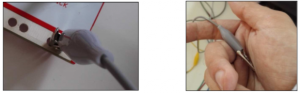
- Se relier à la terre
- Créer les buzzers
- Câbler les buzzers
- Relier le Makey-Makey à l’ordinateur
Il faut que vous expliquiez à vos participants de systématiquement brancher une pince crocodile sur deux des trous sur la partie inférieure du Makey-Makey. Ensuite quand ils veulent se servir du Makey-Makey, ils doivent tenir dans leur main l’autre extrémité du câble. Cela revient à fermer le circuit électrique, le courant part de l’ordi, passe par le Makey-Makey, puis dans les objets que l’on relie. Quand on touche l’objet, on ferme le circuit puisque l’électricité passe dans notre corps et ressort via l’autre câble dans notre autre main.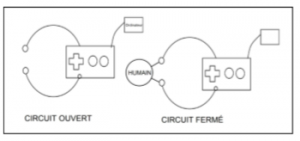
Étape 2 : Créer les buzzers
En fonction du nombre de Makey-Makey dont vous disposez, faites réaliser les différents buzzers aux participants en pâte à modeler, nous aurons besoin ici de 2 buzzers pour nos 2 participants.
Étape 3 : Câbler les buzzers
Pour chacun des buzzers : relier la partie métallique du câble à la pince-crocodile d’un côté du buzzer. De l’autre, relier la pince crocodile à la touche correspondante sur le makey-makey -Ici fleche droite/fleche gauche- .
Étape 4 : Relier le Makey-Makey à l’ordinateur
Relier le Makey-makey à l’ordinateur comme sur les photos ci-contre. Une fois cela fait, l’ordinateur devrait essayer d’installer le périphérique. Normalement, il n’en a pas besoin et vous pouvez utiliser le Makey-Makey dès connexion. Si une fenêtre pop-up s’ouvre, fermez là. Si une procédure se lance, attendez sa fin. Vous devriez pouvoir utiliser maintenant votre Makey-Makey. Tout en tenant le fil « Terre » dans votre main, essayez d’appuyer sur les différentes touches de la manette. S’il n’y a pas de réponse, vérifiez les branchements.
Si une procédure se lance, attendez sa fin. Vous devriez pouvoir utiliser maintenant votre Makey-Makey. Tout en tenant le fil « Terre » dans votre main, essayez d’appuyer sur les différentes touches de la manette. S’il n’y a pas de réponse, vérifiez les branchements.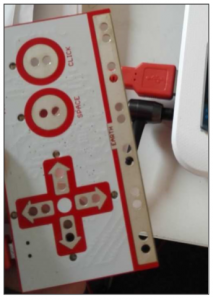
3 Préparation du jeu Scratch
Nous allons créer dans la partie « costume » un buzzer que nous allons nommer « buzz1 ».
Dans la partie « code », définissez un événement « quand la touche droite est pressée ».
Ajoutez à cet événement la touche « commencer le son … » qui permettra de définir un son lorsque la touche droite sera pressée.
Quittez le code et dirigeons nous vers la partie « son ». Ici choisissez le son de votre buzzer.
Répétez l’opération afin de créer votre second buzzer, modifiez le son, le nom et la touche définis de ce buzzer.
Vos deux buzzers sont désormais créés et connectés au makey-makey.
Vous avez une activité qui fonctionne, et la possibilité de faire une petite compétition pour arriver au meilleur score.
